Dell Vostro 3582 laptop Manuel du propriétaire
PDF
Télécharger
Document
Vostro 3582 (sans lecteur optique) Guide d’installation et de caractéristiques Modèle réglementaire: P75F Type réglementaire: P75F011 Remarques, précautions et avertissements REMARQUE : Une REMARQUE indique des informations importantes qui peuvent vous aider à mieux utiliser votre produit. PRÉCAUTION : Une PRÉCAUTION indique un risque d'endommagement du matériel ou de perte de données et vous indique comment éviter le problème. AVERTISSEMENT : Un AVERTISSEMENT indique un risque d'endommagement du matériel, de blessures corporelles ou même de mort. © 2019 Dell Inc. ou ses filiales. Tous droits réservés. Dell, EMC et les autres marques commerciales mentionnées sont des marques de Dell Inc. ou de ses filiales. Les autres marques peuvent être des marques commerciales de leurs propriétaires respectifs. 2019 -01 Rév. A00 Table des matières 1 Configurez votre ordinateur............................................................................................................................4 2 Créez un lecteur de récupération USB pour Windows.................................................................................... 6 3 Présentation du châssis................................................................................................................................. 7 vue de l’écran......................................................................................................................................................................7 Vue de gauche....................................................................................................................................................................8 Vue de droite.......................................................................................................................................................................8 Vue du repose-mains......................................................................................................................................................... 9 Vue du dessous................................................................................................................................................................. 10 4 Raccourcis clavier......................................................................................................................................... 11 5 Caractéristiques techniques......................................................................................................................... 12 Informations sur le système.............................................................................................................................................12 Processeur.........................................................................................................................................................................12 Mémoire............................................................................................................................................................................. 12 Stockage............................................................................................................................................................................ 13 Combinaisons de stockage.............................................................................................................................................. 13 Audio...................................................................................................................................................................................13 Lecteur de carte multimédia............................................................................................................................................13 Caméra...............................................................................................................................................................................14 Sans fil................................................................................................................................................................................14 Ports et connecteurs........................................................................................................................................................14 Carte vidéo........................................................................................................................................................................ 15 Affichage............................................................................................................................................................................15 Clavier................................................................................................................................................................................ 16 Système d’exploitation..................................................................................................................................................... 16 Pavé tactile........................................................................................................................................................................ 16 Batterie...............................................................................................................................................................................17 Adaptateur d’alimentation................................................................................................................................................ 17 Dimensions et poids..........................................................................................................................................................18 Environnement de l’ordinateur........................................................................................................................................ 18 Sécurité..............................................................................................................................................................................19 Logiciel de sécurité........................................................................................................................................................... 19 6 Logiciels.......................................................................................................................................................20 Téléchargement des pilotes ........................................................................................................................................... 20 7 Obtention d'aide........................................................................................................................................... 21 Contacter Dell................................................................................................................................................................... 21 Table des matières 3 1 Configurez votre ordinateur 1 Branchez l’adaptateur d’alimentation et appuyez sur le bouton d’alimentation. REMARQUE : Pour préserver la batterie, celle-ci peut passer en mode d’économie d’énergie. 2 Terminez la configuration du système Windows. Suivez les instructions qui s’affichent à l’écran pour terminer la configuration. Lors de la configuration, Dell recommande les étapes suivantes : • Connectez-vous à un réseau pour obtenir les mises à jour Windows. REMARQUE : Si vous vous connectez à un réseau sans fil sécurisé, saisissez le mot de passe d’accès au réseau sans fil lorsque vous y êtes invité. • 3 Si vous êtes connecté à Internet, connectez-vous avec un compte Microsoft ou créez-en un. Si vous n’êtes pas connecté à Internet, créez un compte hors ligne. • Dans l’écran Support and Protection (Support et protection), entrez vos coordonnées. Repérez et utilisez les applications Dell depuis le menu Démarrer de Windows (Recommandé). Tableau 1. Localisez les applications Dell Applications Dell Détails Enregistrement des produits Dell 4 Configurez votre ordinateur Applications Dell Détails Enregistrez votre ordinateur auprès de Dell. Aide et support Dell Accédez à l’aide et au support pour votre ordinateur. SupportAssist Vérifie proactivement l’état de fonctionnement du matériel et des logiciels de l’ordinateur. REMARQUE : Renouvelez ou mettez à niveau votre garantie en cliquant sur la date d’expiration de la garantie dans SupportAssist. Dell Update Met à jour votre ordinateur avec les correctifs critiques et les pilotes de périphériques importants, dès qu’ils sont disponibles. Dell Digital Delivery Téléchargez des applications logicielles, notamment des logiciels achetés mais non préinstallés sur votre ordinateur. 4 Créez un lecteur de récupération pour Windows. REMARQUE : Il est recommandé de créer un lecteur de récupération pour dépanner et résoudre les problèmes qui peuvent se produire avec Windows. Pour plus d’informations, voir la section Créez un lecteur de récupération USB pour Windows. Configurez votre ordinateur 5 2 Créez un lecteur de récupération USB pour Windows Créez un lecteur de récupération pour dépanner et résoudre les problèmes qui peuvent se produire avec Windows. Pour créer le lecteur de récupération, vous devez utiliser une clé USB vide disposant d’une capacité minimale de 16 Go. Prérequis REMARQUE : Cette opération peut prendre jusqu’à une heure. REMARQUE : Les étapes suivantes peuvent varier en fonction de la version de Windows installée. Reportez-vous au site de support Microsoft pour obtenir les instructions les plus récentes. Étapes 1 Connectez la clé USB à votre ordinateur. 2 Dans la Recherche Windows, entrez Recovery (Récupération). 3 Dans les résultats de la recherche, cliquez sur Create a recovery drive (Créer un lecteur de récupération). L’écran User Account Control (Contrôle de compte d’utilisateur) s’affiche. 4 Cliquez sur Yes (Oui) pour continuer. La fenêtre Recovery Drive (Lecteur de récupération) s’affiche. 5 Sélectionnez Back up system files to the recovery drive (Sauvegarder les fichiers système sur le lecteur de récupération) et cliquez sur Next (Suivant). 6 Sélectionnez USB flash drive (Clé USB) et cliquez sur Next (Suivant). Un message s’affiche, indiquant que toutes les données présentes sur la clé USB seront effacées. 7 Cliquez sur Create (Créer). 8 Cliquez sur Finish (Terminer). Pour plus d’informations sur la réinstallation de Windows à l’aide du lecteur de récupération USB, reportez-vous à la section Dépannage du Manuel de maintenance de votre produit à l’adresse lww.dell.com/support/manuals. 6 Créez un lecteur de récupération USB pour Windows 3 Présentation du châssis vue de l’écran 1 Caméra 2 Voyant d’état de la caméra 3 Microphone 4 Affichage Présentation du châssis 7 Vue de gauche 1 Port de l’adaptateur secteur 2 Voyant d’état de la batterie 3 Port HDMI 4 Port réseau 5 Ports USB 3.1 Gen 1 (2) 6 Port casque 2 Port USB 2.0 Vue de droite 1 Lecteur de carte SD 3 Fente pour câble de sécurité 8 Présentation du châssis Vue du repose-mains 1 Bouton d’alimentation 3 Pavé tactile 2 Clavier Présentation du châssis 9 Vue du dessous 1 Haut-parleurs 2 Cache de fond 3 Étiquette du numéro de série 4 Grille d’aération 10 Présentation du châssis 4 Raccourcis clavier REMARQUE : Les caractères du clavier peuvent varier en fonction de la configuration de langue du clavier. Les touches utilisées pour les raccourcis restent les mêmes dans toutes les configurations de langue. Tableau 2. Liste des raccourcis clavier Touches Description Fn + Échap Verrouiller/déverrouiller la touche Fn Fn + F1 Couper le son Fn + F2 Diminuer le volume Fn + F3 Augmenter le volume Fn + F4 Lire précédent Fn + F5 Lire/Pause Fn + F6 Lire suivant Fn + F8 Basculer vers un écran externe Fn + F9 Rechercher Fn + F11 Diminuer la luminosité Fn + F12 Augmenter la luminosité Fn + PrtScr Active/désactive le réseau sans fil Fn + Ctrl Ouvrir le menu de l’application Raccourcis clavier 11 5 Caractéristiques techniques REMARQUE : Les offres proposées peuvent dépendre de la région. Les caractéristiques suivantes se limitent à celles que la législation impose de fournir avec l'ordinateur. Pour plus d'informations sur la configuration de votre ordinateur, accédez à la section Aide et support de votre système d’exploitation Windows et sélectionnez l'option permettant d'afficher les informations relatives à votre ordinateur. Informations sur le système Tableau 3. Informations sur le système Fonctionnalité Caractéristiques Jeu de puces Puce Intel Largeur de bus DRAM 64 bits FLASH EPROM 16 Mo bus PCIe 100 MHz Processeur REMARQUE : Les numéros de processeur ne constituent pas une mesure de performances. La disponibilité des processeurs est sujette à modification et peut varier en fonction de la région/du pays. Tableau 4. Spécifications du processeur Type Carte graphique UMA Intel Pentium Silver N5000 (4M Smart Cache, jusqu’à 2,6 GHz) Intel UHD Graphics 605 Processeur Intel Celeron N4000 (2M Smart Cache, jusqu’à 2,6 GHz) Intel UHD Graphics 600 Mémoire Tableau 5. Caractéristiques de la mémoire Fonctionnalité Caractéristiques Configuration mémoire minimale 4 Go Configuration mémoire maximale 8 Go Nombre de logements Un SoDIMM Options de mémoire 12 Caractéristiques techniques • • 4 Go - 1x4 Go 8 Go - 1x8 Go Fonctionnalité Caractéristiques Type DDR4 Vitesse 2 400 MHz Stockage Tableau 6. Caractéristiques du stockage Type Dimension Interface Capacité Disque SSD M.2 Disque SSD M.2 Jusqu’à 256 Go Disque dur 2,5 pouces SATA Jusqu'à 2 To Combinaisons de stockage Tableau 7. Combinaisons de stockage Lecteur principal/de démarrage Lecteur secondaire Un disque SSD M.2 Un lecteur de 2,5 pouces Un disque dur de 2,5 pouces Aucun Audio Tableau 8. Caractéristiques audio Fonctionnalité Caractéristiques Contrôleur Realtek ALC3204 avec Waves MaxxAudio Pro Type Audio haute définition à deux canaux Haut-parleurs Deux haut-parleurs (directionnels) Interface Bus Intel HDA Amplificateur de haut-parleur interne 2 W (RMS) par canal Lecteur de carte multimédia Tableau 9. Caractéristiques du lecteur de carte multimédia Fonctionnalité Caractéristiques Type Un logement de carte SD Cartes prises en charge • • • SD SDHC SDXC Caractéristiques techniques 13 Caméra Tableau 10. Caractéristiques de la caméra Fonctionnalité Résolution Caractéristiques • • Image fixe : 0,92 mégapixels (HD) Vidéo : 1280 x 720 (HD) à 30 ips Angle de vue en diagonale 78,6° Nombre de caméra Une caméra avant Type Mise au point fixe HD Type de capteur Technologie de capteur CMOS Résolution vidéo max 1 280 x 720 (HD) à 30 ips Image fixe résolution max. 0,92 mégapixel (HD) Sans fil Tableau 11. Caractéristiques sans fil Fonctionnalité Type Caractéristiques • • • • • Qualcomm QCA9565, DW1707 802.11bgn (1x1) Wi-Fi + Bluetooth 4.0 Qualcomm QCA9377, DW1810 802.11ac bibande (1x1) Wi-Fi + Bluetooth 4.1 Qualcomm QCA61x4 A, DW1820 802.11ac bibande (2x2) Wi-Fi + Bluetooth 4.1 Intel 9560 - 802.11ac 2x2 Wi-Fi & BT 5.0 Intel 9462 - 802.11ac 1x1 Wi-Fi & BT 5.0 Vitesse de transfert maximale 867 Mbit/s Bandes de fréquence 2,4 GHz/5 GHz Chiffrement • • • WEP 64 bits/128 bits AES-CCMP TKIP Ports et connecteurs Tableau 12. Ports et connecteurs Caractéristiques Caractéristiques Lecteur de carte mémoire Lecteur de carte mémoire SD 3.0 USB • • Security 14 Un port USB 2.0 Deux ports USB 3.1 Gen 1 Emplacement antivol Wedge Caractéristiques techniques Caractéristiques Caractéristiques Port de connexion Station d’accueil Dell USB 3.0 (UNO) Audio • • Prise jack audio universelle Microphone matriciel avec dispositif de réduction du bruit Vidéo HDMI 1.4b Adaptateur réseau Un connecteur RJ-45 Carte vidéo Tableau 13. Caractéristiques de la carte vidéo Contrôleur Type Dépendance processeur Type de mémoire graphique Capacité Prise en charge d’affichage externe Résolution maximum Intel UHD Graphi UMA cs 600 Processeur Intel Celeron N4 000 Intégrée Mémoire système partagée HDMI 1.4b 4 096×2 304 Intel UHD Graphi UMA cs 605 Processeur Intégrée Intel Pentium Silv er N5000 Mémoire système partagée HDMI 1.4b 4 096×2 304 Affichage Tableau 14. Caractéristiques de l’écran Fonctionnalité Type Hauteur (zone active) Largeur (zone active) Caractéristiques • • Écran non tactile de 15,6 pouces HD (WXGA 1 366 x 768) Écran non tactile de 15,6 pouces Full HD (1 920 x 1 080) • • 344,22 mm (13,55 pouces) 344,16 mm (13,54 pouces) • • 193,62 mm (7,62 pouces) 193,59 mm (7,62 pouces) Diagonale 396,24 mm (15,60 pouces) Luminosité (standard) 400 nits max Taux de rafraîchissement 60 Hz Angle de vue horizontal (min) +/- 40 degrés Angle de vue vertical (min) +10/-30 degrés Caractéristiques techniques 15 Clavier Tableau 15. Caractéristiques du clavier Fonctionnalité Nombre de touches Size (Taille) Caractéristiques • • • • 103 (États-Unis) 102 (Royaume-Uni) 104 (Brésil) 105 (Japon) Taille normale • • X= écartement de touche de 19,00 mm Y= écartement de touche 19,00 mm Clavier rétro-éclairé En option Disposition QWERTY/AZERTY/Kanji Système d’exploitation Tableau 16. Système d’exploitation Fonctionnalité Systèmes d’exploitation pris en charge Caractéristiques • • • Windows 10 Famille (64 bits) Windows 10 Professionnel (64 bits) Ubutnu Pavé tactile Tableau 17. Caractéristiques du pavé tactile Fonctionnalité Caractéristiques Résolution 1 219 x 919 Dimensions Multipoint 16 Caractéristiques techniques • • Largeur : 4,13 pouces (105 mm) Hauteur : 3,14 pouces (80 mm) Prend en charge cinq doigts Batterie Tableau 18. Caractéristiques de la batterie Fonctionnalité Caractéristiques Type Primatique/Polymère 3 cellules 42 WHr Dimension Largeur 175,37 mm (6,9 pouces) Profondeur 90,73 mm (3,57 pouces) Hauteur 5,9 mm (0,24 pouces) Poids (maximal) 0,2 kg (0,44 livre) Tension 11,4 VCC Durée de vie 300 cycles de décharge/charge Durée de charge lorsque l'ordinateur est hors tension (approximative) Standard Charge (Charge standard) 0° C à 60° C : 4 heures Express Charge 0 à 35 °C : 4 heures 16 °C à 45 °C : 2 heures 46°C à 60°C : 3 heures Autonomie Variable en fonction des conditions d’utilisation et peut être réduite sensiblement dans des conditions d’utilisation intensives Plage de températures : en fonctionnement De 0 à 35 °C (de 32 à 95 °F) Plage de températures : stockage De -20°C à 65 °C (de -40°F à 149 °F) Pile bouton CR 2032 Adaptateur d’alimentation Tableau 19. Caractéristiques de l’adaptateur d’alimentation Fonctionnalité Type Tension d'entrée Courant d'entrée (maximal) Fréquence d’entrée Courant de sortie Caractéristiques • • 45 W (UMA) 65 W (séparé) de 100 VCA à 240 VCA • • 1,3 A pour 45 W 1,7 A pour 65 W 50 à 60 Hz • • 2,31 A pour 45 W 3,34 A pour 65 W Caractéristiques techniques 17 Fonctionnalité Caractéristiques Tension de sortie nominale 19,5 VCC Plage de température (en fonctionnement) 0 °C à 40 °C (32 °F à 104 °F) Plage de température (hors fonctionnement) 40°C à 70°C (-40 °F à 158°F) Dimensions et poids Tableau 20. Dimensions et poids Fonctionnalité Caractéristiques Hauteur 19,89 mm à 20 mm (0,783 pouces à 0,787 pouces) Largeur 380 mm (14,96 pouces) Profondeur 258 mm (10,15 pouces) Poids 2 kg à 2,28 kg (4,4 lb à 5,02 lb) Environnement de l’ordinateur Niveau de contaminants atmosphériques : G1 selon la norme ISA-S71.04-1985 Tableau 21. Environnement de l’ordinateur En fonctionnement Stockage Plage de températures 0 °C à 40 °C (32 °F à 104 °F) -40 à 65 °C (-40 à 149 °F) Humidité relative (maximale) 10 à 90 % (sans condensation) De 0 % à 95 % (sans condensation) REMARQUE : Température maximale au point de condensation = 26 °C REMARQUE : Température maximale au point de condensation = 33°C Vibrations (maximales) 0,66 Grms 1,30 Grms Choc (maximal) 140 G † 160 G‡ Altitude (maximale) De 0 m à 3048 m (de 0 pied à 10 000 pieds) De 0 m à 10 668 m (de 0 pied à 35 000 pieds) * Mesurées à l’aide d’un spectre de vibrations aléatoire simulant l’environnement utilisateur. † Mesurées en utilisant une impulsion semi-sinusoïdale de 2 ms lorsque le disque dur est en cours d’utilisation. ‡ Mesuré en utilisant une impulsion semi-sinusoïdale de 2 ms lorsque la tête de lecture du disque dur est en position de repos. 18 Caractéristiques techniques Sécurité Tableau 22. Caractéristiques de sécurité Fonctionnalité Caractéristiques Module TPM (Trusted Platform Module) 2.0 intégré à la carte système TPM séparé intégré à la carte système Prise en charge de Windows Hello En option Cache-câbles En option Commutateur d'intrusion dans le châssis En option Emplacement de verrou de châssis et prise en charge des boucles En option Logiciel de sécurité Tableau 23. Caractéristiques du logiciel de sécurité Fonctionnalité Caractéristiques Dell Endpoint Security Suite Enterprise En option Dell Data Guardian En option Dell Encryption (Enterprise ou Personnel) En option Dell Threat Defense En option RSA SecurID Access En option RSA NetWitness Endpoint En option MozyPro ou MozyEnterprise En option VMware Airwatch/WorkspaceONE En option Absolute Data & Device Security En option Caractéristiques techniques 19 6 Logiciels Ce chapitre répertorie les systèmes d’exploitation pris en charge ainsi que les instructions d’installation des pilotes. Téléchargement des pilotes 1 Allumez votre ordinateur portable. 2 Rendez-vous sur Dell.com/support. 3 Cliquez sur Product Support (Assistance produit), saisissez le numéro de série de votre ordinateur portable, puis cliquez sur Submit (Envoyer). REMARQUE : Si vous ne connaissez pas le numéro de série, utilisez la fonction de détection automatique ou recherchez manuellement le modèle de votre ordinateur portable. 4 Cliquez sur Drivers and Downloads (Pilotes et téléchargements). 5 Sélectionnez le système d’exploitation installé sur votre ordinateur portable. 6 Faites défiler la page et sélectionnez le pilote à installer. 7 Cliquez sur Download File (Télécharger le fichier) pour télécharger le pilote pour votre ordinateur portable. 8 Une fois le téléchargement terminé, accédez au dossier où vous avez enregistré le fichier du pilote. 9 Effectuez un double clic sur l’icône du fichier du pilote et suivez les instructions qui s’affichent à l’écran. 20 Logiciels 7 Obtention d'aide Contacter Dell Prérequis REMARQUE : Si vous n'avez pas de connexion Internet active, vous pouvez trouver les informations de contact sur votre confirmation de commande, bordereau d'expédition, facture ou dans le catalogue de produits de Dell. À propos de cette tâche Dell propose plusieurs options de services et support en ligne et par téléphone. Leur disponibilité variant selon le pays et le produit, il est possible que certains services ne soient pas proposés dans votre région. Pour prendre contact avec Dell pour des questions commerciales, de support technique ou de service à la clientèle : Étapes 1 Rendez-vous sur Dell.com/support. 2 Sélectionnez la catégorie d'assistance. 3 Rechercher votre pays ou région dans le menu déroulant Choose a Country/Region (Choisissez un pays ou une région) situé au bas de la page. 4 Sélectionnez le lien de service ou de support en fonction de vos besoins. Obtention d'aide 21 ">
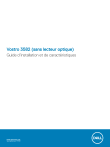
Lien public mis à jour
Le lien public vers votre chat a été mis à jour.